Brother MFC 7840W Manuel d'utilisateur
Naviguer en ligne ou télécharger Manuel d'utilisateur pour Appareils multifonctions Brother MFC 7840W. Brother MFC 7840W Manuel d'utilisation [en] Manuel d'utilisatio
- Page / 186
- Table des matières
- MARQUE LIVRES
- GUIDE DE L’UTILISATEUR 1
- INFORMATION D’AGREMENT 3
- Table des matières 6
- Section II Fax 7
- Section III Copie 9
- Section IV Logiciel 9
- Section V Annexes 10
- E Glossaire 165 11
- F Index 169 11
- D Spécifications 149 11
- Généralités I 13
- Informations générales 1 14
- Comment visualiser la 15
- Chapitre 1 16
- Informations générales 17
- MFC-7320 18
- Chargement des documents et 22
- Chargement du papier dans la 23
- Zone non imprimable 2 26
- Papier et autres 27
- Type et taille de papier 2 28
- Enveloppes 2 30
- Etiquettes 2 31
- Chargement des 32
- Utilisation de la vitre du 33
- Configuration générale 3 34
- Réglages du volume 3 35
- Changement d'heure 36
- Fonctions écologiques3 36
- Contraste LCD 3 36
- Fonctions de sécurité 4 37
- Verrouillage de fonction 38
- (MFC-7840W uniquement) 4 38
- Fonctions de sécurité 39
- Chapitre 4 40
- Verrouillage de réglage 4 41
- Restriction de la 42
- Section II 43
- Transmission d’un fax 5 44
- Diffusion 5 45
- Autres opérations de 46
- Contraste 5 47
- Multitâche 5 48
- Transmission en temps réel 5 48
- Mode International 5 49
- Fax en différé 5 49
- Message Mémoire saturée 5 50
- Réception d’un fax 6 51
- Utilisation des modes 52
- Réglage du mode de 53
- Opérations de 54
- Réception de fax en mémoire 6 55
- Impression d’un fax à partir 55
- Services et périphériques 56
- Réglage du type de ligne 57
- Connexion à un 58
- Enregistrement d’un message 59
- Branchements multilignes 59
- Téléphones et postes 60
- Utilisation des codes à 61
- Numérotation et stockage des 62
- Enregistrement des 63
- Stockage de numéros 64
- Combinaison de numéros à 66
- Fréquences vocales ou 66
- Options de fax à distance 9 67
- Réception de PC Fax 9 68
- Modification des 69
- Récupération à 70
- Récupération des fax 9 71
- Modification du numéro de 71
- Commandes de fax à distance 9 72
- Relève 10 73
- Transmission par 74
- Configuration de la 75
- Impression des rapports 11 76
- Rapports 11 77
- Chapitre 11 78
- Copie III 79
- Fonction de copie 12 80
- Options de copie 81
- (réglages provisoires) 81
- Fonction de copie 83
- Réglage du contraste 12 84
- Faire des copies N en 1 84
- (disposition) 12 84
- Message Mémoire 85
- Chapitre 12 86
- Logiciel IV 87
- (MFC-7440N et MFC-7840W 88
- Sous Macintosh 89
- Chapitre 13 90
- Annexes V 91
- Où placer l’appareil A 92
- Informations importantes A 93
- CLASS 1 LASER PRODUCT 96
- APPAREIL À LASER DE CLASSE 1 96
- LASER KLASSE 1 PRODUKT 96
- Union Européenne 97
- Sécurité et consignes légales 99
- Marques commerciales A 100
- Dépistage des pannes et 101
- Envoi de fax 102
- Gestion des appels entrants 102
- Problèmes liés au logiciel 105
- ABCDEFGH 109
- ’Onglet 110
- Interférence de ligne 115
- ’appareil interrompt sa 117
- ’impression en cours et 117
- ’impression 119
- Transfert des fax ou rapport 121
- Bourrages de document B 122
- Bourrages papier B 123
- Entretien courant B 127
- Nettoyage de la vitre du 129
- Nettoyage de la fenêtre du 130
- Nettoyage du fil corona B 131
- Nettoyage du tambour B 133
- Remplacement d'une 136
- Remarque 138
- Remplacement du tambour B 139
- Informations à propos 142
- Emballage et transport 143
- Menus et caractéristiques C 144
- Comment accéder au mode 145
- Tableau des menus C 146
- Menus et caractéristiques 147
- ’enregistrer 8 149
- Saisie de texte C 159
- Spécifications D 161
- Support d’impression D 163
- Spécifications 165
- Imprimer D 168
- Interfaces D 168
- (MFC-7840W 169
- Consommables D 171
- Réseau filaire Ethernet 172
- (MFC-7440N et MFC-7840W) 172
- Méthode d’authentification D 174
- Méthodes de chiffrement D 174
- Clé de réseau D 175
- Glossaire E 177
- Glossaire 179
Résumé du contenu
GUIDE DE L’UTILISATEURMFC-7320MFC-7440NMFC-7840W Version AFRE
viiiSection V AnnexesA Sécurité et consignes légales 80Où placer l’appareil...
88Marques commerciales ALe logo de Brother est une marque déposée de Brother Industries, Ltd.Brother est une marque déposée de Brother Industries, Ltd
89BBDépistage des pannes BSi vous pensez que votre appareil présente un problème, consultez le tableau ci-dessous et suivez les conseils de dépistages
90L’appareil ne répond pas aux appels.Assurez-vous que le mode de réception de l'appareil est correctement programmé. (Voir Réception d’un fax à
Dépistage des pannes et maintenance périodique91BServices spécifiques sur une seule ligne.Si vous bénéficiez de services téléphoniques spécifiques (e
92Problèmes liés à l’impression Problèmes SuggestionsPas d’impression. Vérifiez que l’appareil est branché et que l'interrupteur d'aliment
Dépistage des pannes et maintenance périodique93BLa numérisation réseau ne fonctionne pas. (MFC-7440N et MFC-7840W uniquement)Voir Problèmes de réseau
94Les pages imprimées sont trop claires. Si ce problème se produit lors de la réalisation de copies ou l'impression de fax reçus, désactivez le
Dépistage des pannes et maintenance périodique95BLa fonction de numérisation réseau ne fonctionne pas.La fonction de réception PC Fax du réseau ne fon
96La fonction de numérisation réseau ne fonctionne pas.La fonction de réception PC Fax du réseau ne fonctionne pas.La fonction d'impression résea
Dépistage des pannes et maintenance périodique97BAméliorer la qualité d'impression BExemples d'impression de mauvaise qualitéRecommandation
ixD Spécifications 149Généralités ...149Support d
98 Gris arrière-plan Veillez à utiliser du papier conforme à nos spécifications. (Voir Papier et autres supports d'impression acceptables à la p
Dépistage des pannes et maintenance périodique99B Fixage médiocre Choisissez le mode d'amélioration de la fixation du toner du pilote d'imp
100 Impression pâle Vérifiez l'environnement de l’appareil. L'humidité, une haute température, etc. ,peuvent provoquer cette situation. (Vo
Dépistage des pannes et maintenance périodique101B Marques de toner noir sur la page Veillez à utiliser du papier conforme à nos spécifications. (Voi
102Réglage de la détection de la tonalité BLorsque vous envoyez un fax automatiquement, par défaut, la machine attend pendant un délai fixe avant de c
Dépistage des pannes et maintenance périodique103BInterférence de ligne téléphonique BSi vous rencontrez des problèmes lors de l'envoi ou de la r
104Messages d'erreur et de maintenance BComme sur tout produit bureautique sophistiqué, des erreurs peuvent se produite et il peut être nécessair
Dépistage des pannes et maintenance périodique105BRefroidissement Attendre SVPLa température du tambour ou de la cartouche de toner est trop chaude. L
106Erreur tambour Le fils corona sur le tambour doit être nettoyé.Nettoyez le fil corona sur le tambour. (Voir Nettoyage du fil corona à la page 119.)
Dépistage des pannes et maintenance périodique107BBourrage interne Le papier est coincé à l’intérieur de l’appareil.(Voir Bourrages papier à la page 1
x
108Impr.imposs. XX L’appareil présente un problème mécanique.Exécutez l'une des actions suivantes : (MFC-7320 et MFC-7440N uniquement) Voir Tran
Dépistage des pannes et maintenance périodique109BTransfert des fax ou rapport du journal des fax BSi l'écran LCD indique : Init.imposs. XX Imp
110Bourrages de document BSi le document est coincé, suivez les étapes ci-dessous.RemarqueAprès avoir supprimé le bourrage papier, vérifiez que des mo
Dépistage des pannes et maintenance périodique111BBourrages papier BPour éliminer un bourrage de papier, procédez comme suit.Remarque• Vérifiez que vo
112b Sortez doucement le module tambour et cartouche de toner. Le papier sera extrait avec le module cartouche de toner et tambour. ATTENTION Nous vou
Dépistage des pannes et maintenance périodique113BLe papier est coincé à l'arrière de l’appareilBa Ouvrez le couvercle avant. b Sortez doucement
114Le papier est coincé dans le module tambour et cartouche de tonerBa Ouvrez le couvercle avant. b Sortez doucement le module tambour et cartouche de
Dépistage des pannes et maintenance périodique115Be Replacez la cartouche de toner dans l'unité du tambour jusqu'à ce qu'elle se mette
116Nettoyage de l'extérieur de l’appareil Ba Mettez la machine hors tension. Débranchez le cordon de ligne téléphonique, puis le cordon d’aliment
Dépistage des pannes et maintenance périodique117BNettoyage de la vitre du scanner Ba Mettez la machine hors tension. Débranchez le cordon de ligne té
Section IGénéralités IInformations générales 2Chargement des documents et du papier 10Configuration générale 22Fonctions de sécurité 25
118Nettoyage de la fenêtre du scanner laser BAVERTISSEMENT Utilisez des détergents neutres.N’UTILISEZ PAS des substances inflammables, des solvents/li
Dépistage des pannes et maintenance périodique119BATTENTION Pour éviter à l'électricité statique d'endommager la machine, NE TOUCHEZ PAS aux
120c Sortez doucement le module tambour et cartouche de toner. ATTENTION Nous vous recommandons de poser le module tambour et cartouche de toner usagé
Dépistage des pannes et maintenance périodique121BgRebranchez le cordon d'alimentation de l'appareil dans la prise électrique, puis reconnec
122 Pour éviter à l'électricité statique d'endommager la machine, NE TOUCHEZ PAS aux électrodes illustrées ci-après. d Abaissez le levier d
Dépistage des pannes et maintenance périodique123Bh Replacez la cartouche de toner dans l'unité du tambour jusqu'à ce qu'elle se mette
124Remplacement des consommables BVous devez remplacer les consommables lorsque la machine indique qu'ils ont atteint leur durée de vie.Remarque•
Dépistage des pannes et maintenance périodique125BAVERTISSEMENT TEMPÉRATURE ÉLEVÉEAprès utilisation, certaines pièces internes de l’appareil sont extr
126ATTENTION Manipulez la cartouche de toner avec précaution. Si du toner se répand sur vos mains ou vos vêtements, essuyez-le ou nettoyez-le immédiat
Dépistage des pannes et maintenance périodique127Bf Replacez la cartouche de toner fermement dans l'unité du tambour jusqu'à ce qu'elle
21Utilisation de la documentation1Nous vous remercions d'avoir acheté un appareil Brother. La lecture de la documentation vous permettra de tirer
128RemarqueLe tambour est un consommable qu'il est nécessaire de remplacer régulièrement. De nombreux facteurs permettent de déterminer la durée
Dépistage des pannes et maintenance périodique129B Pour éviter à l'électricité statique d'endommager la machine, NE TOUCHEZ PAS aux électrod
130ATTENTION N’oubliez pas de ramener la languette vertes dans sa position d'origine (a) (1). Dans le cas contraire, les pages imprimées pourraie
Dépistage des pannes et maintenance périodique131BEmballage et transport de l’appareilBATTENTION Veillez à laisser refroidir suffisamment la machine e
132CProgrammation à l’écran CVotre appareil a été conçu pour faciliter son utilisation. L’écran LCD permet la programmation à l’écran grâce aux touche
Menus et caractéristiques133CComment accéder au mode de menu Ca Appuyez sur Menu.b Choisissez une option. Appuyez sur 1 pour afficher le menu Param.
134Tableau des menus CLes réglages du fabricant sont affichés en caractères gras avec un astérisque.Choix et OK Choix et OK pour accepterpour quitter
Menus et caractéristiques135C1.Param. général (suite)4.Volume 1.Sonnerie NonBasMoyen*HautPermet de régler le volume de la sonnerie.232.Bip sonore NonB
1362.Fax(suite)1.Param.RC. (suite)2.Durée son. F/T20 Secs30 Secs*40 Secs70 SecsPermet de régler la durée de la pseudo-sonnerie double en mode Fax/Tél.
Menus et caractéristiques137C2.Fax(suite)2.Param. TX.(suite)4.TX différé OuiNon*Permet de combiner tous les fax en différé envoyés au même numéro de f
Informations générales31Comment visualiser la documentation 1Comment visualiser la documentation (Windows®) 1Pour visualiser la documentation à partir
1382.Fax(suite)4.Param. Rapport(suite)2.Périod.journalNonTous les 50 fax*Toutes les 6 hToutes les 12 hToutes les 24 hTous les 2 jTous les 7 jPermet de
Menus et caractéristiques139C2.Fax(suite)0.Divers 1.CompatibilitéElevée 1 (MFC-7840W uniquement)Normale*Base(pour VoIP)1Réglage en usine du MFC-784
140Menu principalSous-menuSélection des menus Options Descriptions Page4.Réseau (MFC-7440N uniquement)1.TCP/IP1.Méthode BOOT— Auto*StatiqueRARPBOOTPDH
Menus et caractéristiques141C4.Réseau (MFC-7440N uniquement)(suite)1.TCP/IP(suite)0.IPv6 — ActivéDésactivé*Permet d’activer ou de désactiver le protoc
142Menu principalSous-menu Sélection des menus Options Descriptions Page5.Réseau (MFC-7840W uniquement)1.Câblé 1.TCP/IP1.Méthode BOOTAuto*StatiqueRARP
Menus et caractéristiques143C5.Réseau (MFC-7840W uniquement)1.Câblé(suite)2.Ethernet— Auto*100B-FD100B-HD10B-FD10B-HDPermet de choisir le mode de liai
1445.Réseau (MFC-7840W uniquement)(suite)2.WLAN(suite)1.TCP/IP(suite)8.Serveur DNS(Primaire)000.000.000. 000(Secondaire)000.000.000. 000Permet de spéc
Menus et caractéristiques145C5.Réseau (MFC-7840W uniquement)(suite)2.WLAN(suite)6.Cfg.par défaut1.Init.2.Quit.— Permet de rétablir la configuration ré
146Menu principal Sous-menu Sélection des menusOptions Descriptions Page4.Info. appareil (MFC-7320)5.Info. appareil (MFC-7440N)6.Info. appareil (MFC-7
Menus et caractéristiques147CSaisie de texte CIl vous faudra sans doute taper des caractères de texte lors du paramétrage de certaines sélections du m
Chapitre 14Comment trouver les instructions de numérisation1Plusieurs façons de numériser des documents existent. Vous pouvez trouver les instructions
148Lettres répétéesSi vous devez taper un caractère assigné à la même touche que le caractère précédent, appuyez sur c pour déplacer le curseur vers l
149DDGénéralités DSpécifications DType d’imprimante LaserMéthode d’impression Electrophotographie par numérisation par faisceau laser à semi-conducteu
150Pression sonoreFonctionnement (copie) :LpAm = dBA 53Attente : LpAm = dBA 32Température Fonctionnement : 10 à 32,5°CStockage : 5 à 35°CHumidité Fonc
Spécifications151DSupport d’impression D1Pour les transparents et les étiquettes, il est recommandé de retirer les pages imprimées du bac de sortie im
152Fax DCompatibilité ITU-T Groupe 3Système d’encodage MH/MR/MMR (MFC-7320 et MFC-7440N)MH/MR/MMR/JBIG (MFC-7840W)Débit modem Repli automatique : 1440
Spécifications153D1‘Pages’ fait référence au ‘tableau standard Brother’ (lettre commerciale typique, résolution standard, code MMR). Les spécification
154Copie D1Le délai de sortie de la première copie peut varier en fonction du délai de chauffage de la lampe du scanner.Couleur/Monochrome MonochromeT
Spécifications155DScan D1Résolution de numérisation maximale 1200 × 1200 ppp avec le pilote WIA sous Windows® XP/Windows Vista® (possibilité de choisi
156Imprimer D1La vitesse d'impression peut varier en fonction du type de document à imprimer.Interfaces D1La machine dispose d'une interface
Spécifications157DConfiguration minimale requise par le système DConfiguration minimale du système et fonctions logicielles prises en chargePlate-form
Informations générales51RemarqueLes documents sont également disponibles dans le format PDF (4 manuel) : Guide de l'utilisateur pour les opérat
1581Microsoft® Internet Explorer 5.5 ou version supérieure.2Pour WIA, résolution 1200 x 1200. L’utilitaire de numérisation Brother permet d'optim
Spécifications159DConsommables D1Le rendement approximatif de la cartouche est conforme à ISO/IEC 19752.2La durée du tambour est approximative et peut
160Réseau filaire Ethernet (MFC-7440N et MFC-7840W)D1Transmission PC Fax pour Mac®2Impression uniquement pour Windows Server® 20033Mac OS® X 10.2.4 ou
Spécifications161DRéseau Ethernet sans fil (MFC-7840W uniquement)D1Transmission PC Fax pour Mac®2Impression uniquement avec Windows Server® 20033Mac O
162Authentification et chiffrage pour les utilisateurs sans fil uniquement DMéthode d’authentification DLa machine Brother prend en charge les méthode
Spécifications163DClé de réseau DIl existe certaines règles pour chaque méthode de sécurité : Système ouvert/Clé partagée avec WEPCette clé est une v
164Configuration sans fil avec -un bouton DSi votre point d'accès prend en charge SecureEasySetup™, Wi-Fi Protected Setup™ (PBC 1) ou AOSS™, vous
165EEADF (chargeur automatique de documents)Le document peut être placé dans l’ADF et numérisé automatiquement une page à la fois.Réduction automatiqu
166ECM (Mode de correction des erreurs)Détecte les erreurs survenant lors de la transmission de fax et retransmet les pages si une erreur est survenue
Glossaire167EOCR (reconnaissance optique des caractères)L'application logicielle intégrée ScanSoft™ PaperPort™ 11SE avec OCR ou Presto!® PageMana
Chapitre 16Présentation du panneau de commande 1MFC-7320 MFC-7440N et MFC-7840W ont les mêmes touches.
168PausePermet d’insérer une pause de 3,5 secondes dans la séquence de secondes dans la séquence de numérotation avec le pavé numérique ou lorsque vou
Index169FFAADF (chargeur automatique de documents)fax ...32utilisation ...
170numérisation ...92qualité d'impression ... 93, 97qualité des copies ...
171FLLCD (affichage à cristaux liquides) ...132contraste ...24Liste d'aide ...
172Numérotationlimitation de la numérotation ...30manuel ...50monotouche ...
173FRéseau sans filVoir le Guide utilisateur - Logiciel et le Voir le Guide utilisateur - Réseau sur le CD-ROM.Résolutioncopie ...
Cette machine peut être utilisée dans le pays d'achat uniquement. Les sociétés et les distributeurs locaux Brother ne prendront en charge que les
Informations générales71
Si vous devez appeler le service clientComplétez les informations suivantes pour pouvoir vous y référer plus tard :Numéro de modèle : MFC-7320, MFC-74
Chapitre 181 Touches de fax et de téléphone :Tél/RCette touche permet d'avoir une conversation téléphonique après avoir décroché un téléphone ext
Informations générales91(MFC-7840W uniquement) Lorsque vous utilisez le verrouillage de fonction sécurisé, vous pouvez changer d’utilisateurs réservés
102Chargement du papier et supports d'impression2La machine charge le papier depuis le bac de papier standard ou la fente d'alimentation man
Chargement des documents et du papier112cPlacez le papier dans le bac et assurez-vous que le papier qu'il ne dépasse pas le repère de papier maxi
Chapitre 212c Avec les deux mains, faites glisser les guides papier de la fente d'alimentation manuelle en fonction de la largeur du papier. d A
Chargement des documents et du papier132c Avec les deux mains, faites glisser les guides papier de la fente d'alimentation manuelle en fonction d
Chapitre 214Zone non imprimable 2Zone non imprimable pour les fax et les copies 2La zone imprimable de votre appareil commence à 3 mm à partir du haut
Chargement des documents et du papier152Papier et autres supports d'impression acceptables2La qualité d’impression peut varier selon le type de p
Chapitre 216Type et taille de papier 2La machine charge le papier depuis le bac de papier standard installé ou la fente d'alimentation manuelle.B
Chargement des documents et du papier172Manipulation et utilisation de papier spécial 2L'appareil est conçu pour prendre en charge la plupart des
iInformation d’agrément, compilation et avis de publicationCET EQUIPEMENT EST CONÇU POUR FONCTIONNER AVEC UNE LIGNE RTPC ANALOGIQUE A DEUX FILS EQUIPE
Chapitre 218Enveloppes 2La plupart des enveloppes sont compatibles avec votre appareil. Toutefois, vous pouvez rencontrer des problèmes d'introdu
Chargement des documents et du papier192• avec des volets de fermeture pliés à l'achat• avec des volets de fermeture comme illustré ci-dessous •
Chapitre 220Chargement des documents2Utilisation de l'ADF (Automatic Document Feeder)2L'ADF peut contenir jusqu'à 35 pages et les alime
Chargement des documents et du papier212Utilisation de la vitre du scanner 2Vous pouvez utiliser la vitre pour faxer, copier ou numériser des pages d&
223Temporisation de mode3L’appareil dispose de trois touches de mode sur le panneau de commande : Fax, Scan et Copie. Vous pouvez régler le délai aprè
Configuration générale233Réglages du volume 3Volume de la sonnerie 3Vous pouvez sélectionner un volume de sonnerie à partir d’une plage de réglages co
Chapitre 324Changement d'heure automatique3Vous avez la possibilité de configurer l’appareil de sorte qu’il change automatiquement d'heure a
2544Sécurité 4Vous pouvez configurer la machine avec plusieurs niveaux de sécurité en utilisant le verrouillage de réglage et TX Lock (MFC-7320 et MFC
Chapitre 426Verrouillage de fonction sécurisé (MFC-7840W uniquement) 4Le verrouillage de fonction sécurisé permet de contrôler l'accès public à c
Fonctions de sécurité274Définition de l'utilisateur public 4Vous pouvez définir l’utilisateur public. Les utilisateurs publics n’ont pas besoin d
iiDéclaration de conformité CE conformément à la directive R & TTE
Chapitre 428Activer/désactiver le verrouillage de fonction sécurisé4Si vous entrez un mot de passe erroné lorsque vous suivez la procédure ci-après, E
Fonctions de sécurité294Verrouillage de réglage 4La fonction Verrouillage de réglage vous permet de configurer un mot de passe empêchant d'autres
Chapitre 430Restriction de la numérotation4Cette fonction empêche les utilisateurs d'envoyer des fax ou d'appeler un numéro erroné par erreu
Section IIFax IITransmission d’un fax 32Réception d’un fax 39Services et périphériques externes 44Numérotation et stockage des numéros 50Options de fa
325Comment transmettre un fax5Saisie en mode Fax 5Pour passer en mode Fax, appuyez sur (Fax) ; la touche s’allume en vert.Envoi d'un fax depuis
Transmission d’un fax335Annulation d’un fax en cours d’exécution 5Appuyez sur Arrêt/Sortie pour annuler le fax. Si vous appuyez sur Arrêt/Sortie pen
Chapitre 534Autres opérations de transmission5Transmission de fax au moyen de différents réglages 5Avant de transmettre un fax, vous pouvez changer le
Transmission d’un fax355Envoi d'une page de garde pour le fax suivant5Si vous souhaitez juste envoyer une page de garde pour le fax suivant, votr
Chapitre 536Modification de la résolution d'un fax 5Vous pouvez améliorer la qualité d’un fax en modifiant la résolution. Vous pouvez changer la
Transmission d’un fax375Transmission en temps réel de tous les fax5aVérifiez que vous êtes en mode Fax .b Appuyez sur Menu, 2, 2, 5.c Appuyez sur a ou
iiiDéclaration de conformité CE conformément à la directive R & TTEFabricantBrother Industries, Ltd., 15-1, Naeshiro-cho, Mizuho-ku, Nagoya 467-8
Chapitre 538Transmission par lot en différé5Avant d’envoyer les fax en différé, votre appareil vous permet de gagner du temps en triant tous les fax e
3966Modes de réception 6Vous devez sélectionner un mode de réception en fonction des appareils externes reliés à votre ligne et des services téléphoni
Chapitre 640Utilisation des modes de réception6Certains modes de réception répondent automatiquement (Fax et Fax/Tél). Si vous voulez changer la longu
Réception d’un fax416Réglage du mode de réception6Longueur de sonnerie 6La longueur de sonnerie détermine le nombre de sonneries émises par l’appareil
Chapitre 642c Appuyez sur a ou sur b pour choisir Oui ou Non.Appuyez sur OK.d Appuyez sur Arrêt/Sortie.Définition de la densité d'impression 6Vou
Réception d’un fax436Réception de fax en mémoire 6Dès qu'il n'y a plus de papier dans le bac à papier pendant la réception d'un fax, le
447Services de la ligne téléphonique7ID d'appelant 7La fonction ID d'appelant permet d'utiliser le service d'abonné ID de l'
Services et périphériques externes457Affichage de la liste des ID des appelants7a Appuyez sur Menu, 2, 0, 2.b Appuyez sur a ou b pour choisir Imp. rap
Chapitre 746Connexion à un téléphone répondeur externe7Vous pouvez connecter un répondeur externe (REP) sur la même ligne que votre appareil. Lorsque
Services et périphériques externes477Enregistrement d’un message sortant (OGM) 7a Enregistrez 5 secondes de silence au début de votre message. Ceci pe
ivTable des matièresSection I Généralités1 Informations générales 2Utilisation de la documentation...
Chapitre 748Téléphones et postes téléphoniques externes7RemarqueVous devez activer le paramètre Codes à distance pour pouvoir utiliser le code d'
Services et périphériques externes497Utilisation d'un combiné externe sans fil non-Brother 7Si votre téléphone sans fil non-Brother est raccordé
508Comment composer un numéro8Vous pouvez composer un numéro de l'une des manières suivantes.Manuelle numérotation 8Utilisez le pavé numérique po
Numérotation et stockage des numéros518Remarque• Si à l'étape cxx, vous n'indiquez aucune lettre et appuyez sur OK, tous les noms enregistré
Chapitre 852a Appuyez sur Menu, 2, 3, 1.b Appuyez sur la monotouche sous laquelle vous souhaitez enregistrer un numéro.c Entrez le numéro (20 chiffres
Numérotation et stockage des numéros538Modification des numéros monotouches et des numéros abrégés 8Si vous essayez de remplacer un numéro monotouche
Chapitre 854h Exécutez l'une des actions suivantes : Pour enregistrer un autre groupe de diffusion, appuyez sur OK. Allez à l'étape b. Pou
5599Les options de fax à distance vous permettent de recevoir des fax quand vous n’êtes pas à proximité de l’appareil.Vous ne pouvez utiliser qu'
Chapitre 956Réception de PC Fax 9Si vous activer la fonction de réception de fax PC, la machine stocke les fax reçus en mémoire et les envoie automati
Options de fax à distance579Modification des options de fax à distance9Si des fax reçus sont laissés dans la mémoire de la machine lorsque vous active
v4 Fonctions de sécurité 25Sécurité ...25V
Chapitre 958Récupération à distance9La fonction de récupération à distance vous permet de récupérer les fax enregistrés en mémoire lorsque vous n’êtes
Options de fax à distance599Récupération des fax 9a Composez votre numéro de fax sur un téléphone ou un autre télécopieur à touches.b Dès que la machi
Chapitre 960Commandes de fax à distance 9Suivez les commandes ci-dessous pour accéder aux fonctions quand vous n'êtes pas à proximité de votre ap
611010La relève vous permet de programmer votre appareil pour que d’autres correspondants puissent recevoir les fax que vous leur envoyez, mais dans c
Chapitre 1062Réception par relève séquentielle 10Avec la réception par relève séquentielle, vous pouvez demander des documents auprès de plusieurs tél
Relève6310RemarqueLe document sera mémorisé et pourra être récupéré depuis un autre télécopieur jusqu'à la suppression du fax de la mémoire.Pour
6411Rapports de fax 11Certains rapports de fax (vérification des transmission et journal des fax) peuvent être imprimés automatiquement et manuellemen
Impression des rapports6511Rapports 11Les rapports suivants sont disponibles :1 Rapp. Trans.Affiche le rapport de vérification de transmission à l’iss
Chapitre 1166
Section IIICopie IIIFonction de copie 68
viOpérations de réception supplémentaires ...42Impression d’un fax entrant réduit ...
6812Comment copier 12Activation du mode Copie 12Appuyez sur (Copie) pour activer le mode Copie. 1Empilage/Tri2 Rapport de copie et disposition des c
Fonction de copie6912Options de copie (réglages provisoires)12Quand vous voulez changer rapidement les réglages de copie temporairement pour la copie
Chapitre 1270Utilisation de la touche Options 12Utilisez la touche Options pour définir rapidement et provisoirement les réglages de copie suivants po
Fonction de copie7112Amélioration de la qualité de la copie 12Vous pouvez choisir parmi une gamme de réglages de la qualité. Le réglage par défaut est
Chapitre 1272Réglage du contraste 12Contraste 12Ajustez le contraste pour rendre une image plus nette et plus vive.Pour changer provisoirement le régl
Fonction de copie7312i Placez la page suivante sur la vitre du scanner.Appuyez sur OK.Répétez h et i pour chaque page de la disposition.j Une fois tou
Chapitre 1274
Section IVLogiciel IVFonctions logicielles et réseau (MFC-7440N et MFC-7840W uniquement)76
7613Le guide de l’utilisateur présent sur le CD-ROM comprend le Guide utilisateur - Logiciel et le Guide utilisateur - Réseau (MFC-7440N et MFC-7840W
Fonctions logicielles et réseau (MFC-7440N et MFC-7840W uniquement)7713c Cliquez sur l'en-tête à consulter dans la liste située à gauche de la fe
vii10 Relève 61Réception par relève...61Relève protégée ...
Chapitre 1378
Section VAnnexes VSécurité et consignes légales 80Dépistage des pannes et maintenance périodique89Menus et caractéristiques 132Spécifications 149Gloss
80AOù placer l’appareil APlacez la machine sur une surface plane stable non soumise à des vibrations. Placez l’appareil à proximité d’une prise téléph
Sécurité et consignes légales81AInformations importantes APrécautions de sécurité ALisez ces instructions avant de tenter toute opération de maintenan
82AVERTISSEMENT Avant de nettoyer l’intérieur de l’appareil, débranchez le cordon de ligne téléphonique et le cordon d’alimentation de la prise de cou
Sécurité et consignes légales83A RemarqueL’unité de fusion porte une étiquette d’avertissement. Vous NE DEVEZ NI enlever NI endommager l’étiquette. S
84Spécifications de l'IEC60825-1+A2:2001 ACet appareil est un produit laser de classe 1 comme il est défini dans les spécifications de l'IEC
Sécurité et consignes légales85AConnexion au réseau local (LAN) (MFC-7440N et MFC-7840W uniquement) AATTENTION NE RELIEZ PAS cet appareil à un réseau
86Déclaration de conformité au programme international ENERGY STAR® ALe programme international ENERGY STAR® a pour vocation de promouvoir le développ
Sécurité et consignes légales87A11 Le cordon électrique, y compris les rallonges, ne doivent pas dépasser 5 mètres. N'UTILISEZ PAS le même circu
Plus de documents pour Appareils multifonctions Brother MFC 7840W





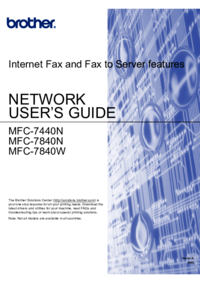




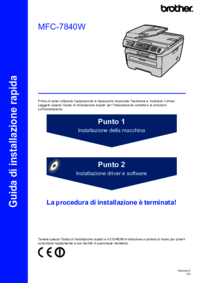






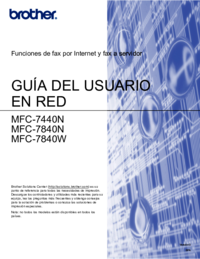



 (104 pages)
(104 pages)







Commentaires sur ces manuels